Aggiungi il mio account Workspace Email all'app Samsung Email sul dispositivo Android
Passaggio 4 della serie Configura il mio account email area di lavoro.
Aggiungi il tuo account email area di lavoro a Samsung Email sul tuo dispositivo Android. Quindi potrai inviare e ricevere email Business direttamente dal tuo telefono.
- Apri l'app Email.
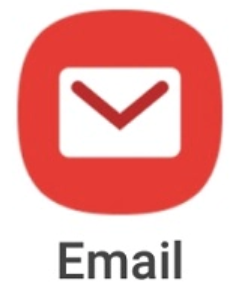
- Nuovi utenti: verrà visualizzata la schermata Impostazione email.
- Utenti esistenti: seleziona
 Menu, tocca Impostazioni, quindi seleziona Aggiungi account.
Menu, tocca Impostazioni, quindi seleziona Aggiungi account.
- Nella schermata Impostazione email, seleziona Altro.
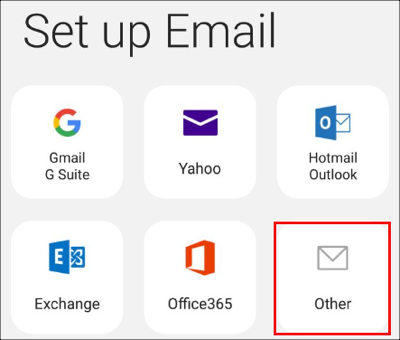
- Digita il tuo Indirizzo email e la tua Password, quindi fai clic su Accedi.
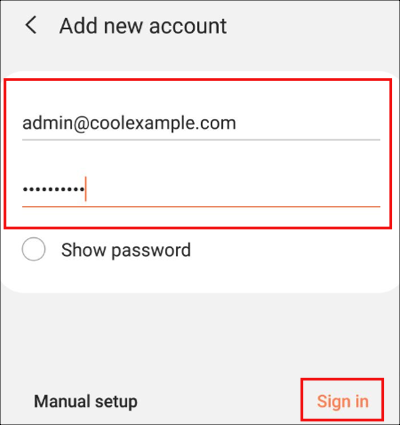
- L'app Samsung Email rileva automaticamente le impostazioni dell'account email. In seguito, la casella email inizia a caricarsi sul tuo dispositivo Android.
Il tuo account email è nel tuo telefono Android e ora puoi iniziare a usarlo. Se desideri aggiungerlo su un altro dispositivo, fai clic su Indietro. Se è tutto a posto, procedi al passaggio successivo.
Risoluzione di problemi
- Se Android non rileva automaticamente il tuo account email, prova a inserire le seguenti impostazioni per server e porta:
- Server di posta in arrivo IMAP: imap.secureserver.net:993
- Password IMAP: Password area di lavoro
- Server di posta in uscita SMTP: smtpout.secureserver.net:465 (o 587)
- Password SMTP: Password area di lavoro
- Se ancora non puoi aggiungere l'email Workspace Email a Samsung Email, prova i nostri passaggi per la risoluzione dei problemi.